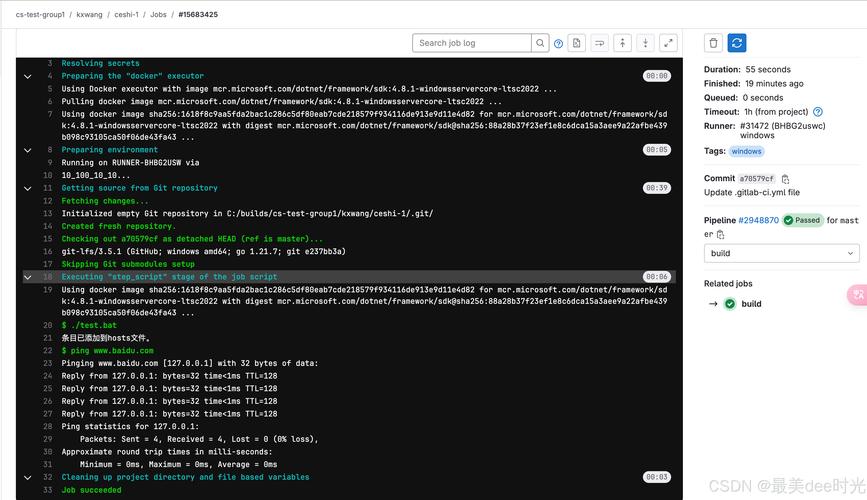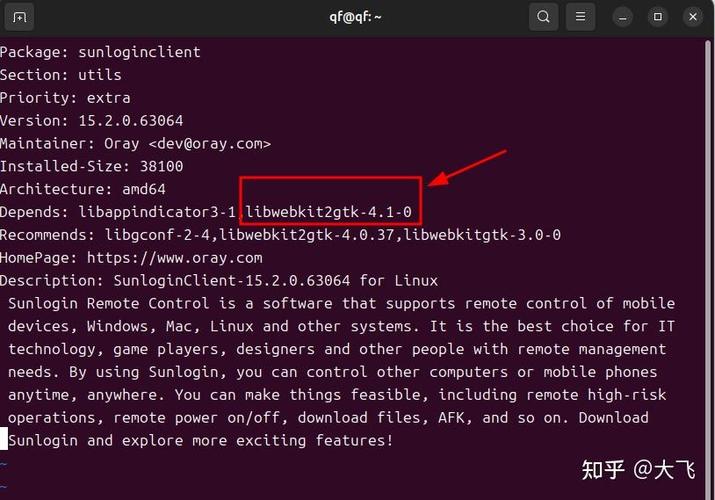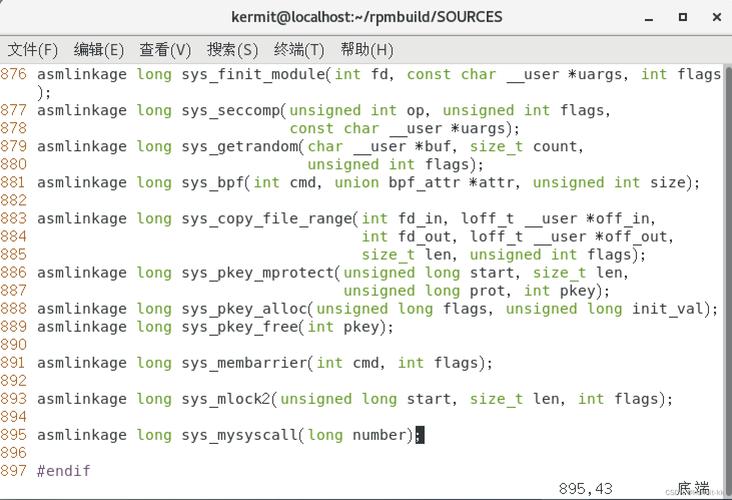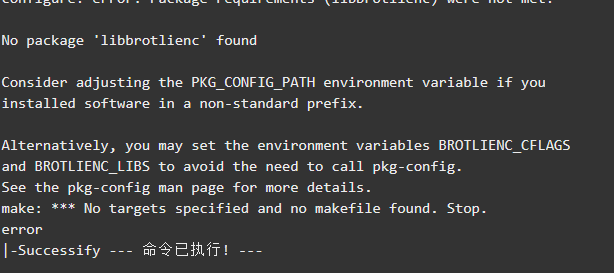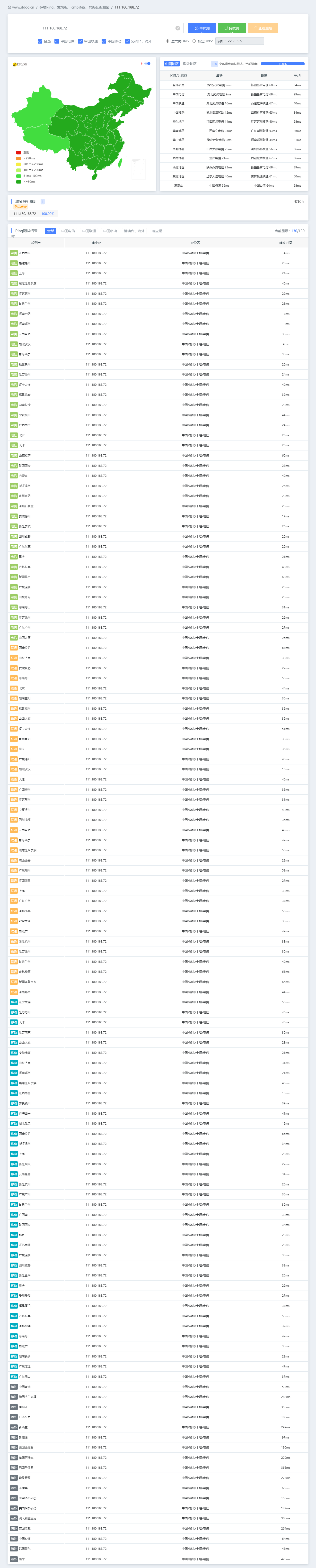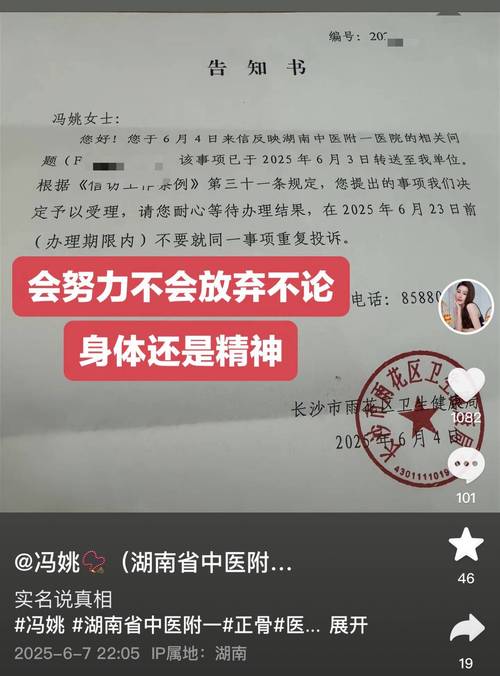Linux系统如何正确设置sources.list软件源?如何正确配置Linux的软件源?Linux软件源配置有哪些关键步骤?
在Linux系统中,正确配置sources.list软件源是确保软件包安装和更新的关键步骤,根据发行版(如Ubuntu、Debian等)选择官方或可信的镜像源,以提升下载速度和安全性,对于Ubuntu,可访问https://launchpad.net/ubuntu/+archivemirrors获取就近镜像地址;Debian则需参考其官方镜像列表。 ,配置时需备份原文件(sudo cp /etc/apt/sources.list /etc/apt/sources.list.bak),再用文本编辑器修改内容,替换为合适的源地址,Ubuntu的格式通常为deb http://mirror.example.com/ubuntu main restricted universe multiverse,完成后运行sudo apt update更新软件列表,最后通过sudo apt upgrade升级现有软件包。 ,注意事项包括:确保版本代号匹配系统、优先选择HTTPS源以提高安全性、企业环境可配置内部私有源,若出现依赖错误,可尝试更换源或清理缓存(sudo apt clean)。
本文目录
- 什么是sources.list文件
- 为什么要正确设置sources.list
- 如何编辑sources.list文件
- 选择合适的软件源
- 常见的sources.list配置示例
- sources.list的高级配置
- 常见问题与解决方案
- 最佳实践建议
- 自动化工具与脚本
- 不同发行版的特殊注意事项
- 安全考虑
什么是sources.list文件
在Linux系统中,特别是基于Debian的发行版(如Ubuntu、Debian、Linux Mint等),/etc/apt/sources.list文件是一个至关重要的配置文件,它决定了系统从哪里获取软件包和更新,这个文件包含了软件仓库(repository)的地址列表,系统会通过这些地址来查找、下载和安装软件。
sources.list文件的位置
在大多数Debian系Linux发行版中,sources.list文件通常位于以下路径:
/etc/apt/sources.list系统还允许通过/etc/apt/sources.list.d/目录下的单独文件来添加额外的软件源,这种方式可以让软件源的管理更加模块化和有序,特别适合添加第三方软件源。
sources.list文件的结构
一个典型的sources.list条目格式如下:
deb http://archive.ubuntu.com/ubuntu/ focal main restricted universe multiverse其中各部分含义为:
deb:表示这是一个二进制软件包仓库(如果是源代码包则使用deb-src)http://archive.ubuntu.com/ubuntu/:软件仓库的URL地址focal:发行版代号(如Ubuntu 20.04的代号是focal)main restricted universe multiverse:软件仓库的组件分类
每个组件分类代表不同类型的软件包:
main:官方支持的开源软件restricted:官方支持的专有软件universe:社区维护的开源软件multiverse:受版权或法律限制的软件
为什么要正确设置sources.list
获取软件更新和安全补丁
正确的软件源设置确保系统能够及时获取最新的软件更新和安全补丁,这对于系统安全和稳定性至关重要,安全更新通常会修复已知漏洞,防止系统受到攻击。
提高软件下载速度
选择合适的镜像源可以显著提高软件下载速度,通常选择地理位置较近的镜像源能获得更好的下载体验,特别是对于大型软件包或频繁更新的系统。
访问特定软件
某些特殊软件可能只在特定的软件源中提供,正确配置sources.list可以让你访问这些软件,如某些开发工具、专有驱动或最新版本的应用程序。
避免软件冲突
不正确的软件源配置可能导致版本冲突或依赖关系问题,合理设置可以避免这些问题,特别是当混合使用不同发行版或版本的软件源时。
如何编辑sources.list文件
使用命令行编辑器
在终端中,可以使用以下命令编辑sources.list文件:
sudo nano /etc/apt/sources.list
或者使用vim:
sudo vim /etc/apt/sources.list
备份原始文件
在修改前,强烈建议先备份原始文件:
sudo cp /etc/apt/sources.list /etc/apt/sources.list.bak
图形化工具
某些发行版提供了图形化工具来管理软件源,如Ubuntu的"软件和更新"工具(可通过software-properties-gtk命令启动)。
选择合适的软件源
官方源与镜像源
大多数Linux发行版都有官方软件源和全球各地的镜像源,镜像源通常与官方源同步,但可能提供更快的下载速度,常见的镜像源提供商包括阿里云、腾讯云、清华大学等机构维护的镜像站。
如何选择最佳镜像源
可以使用以下命令测试并选择最快的镜像源(以Ubuntu为例):
sudo apt install netselect-apt sudo netselect-apt
或者手动测试各镜像源的响应时间:
curl -s http://mirrors.ubuntu.com/mirrors.txt | xargs -I {} ping -c 3 {} | grep "time="
第三方软件源
除了官方源,许多软件提供自己的软件源,添加第三方源时应谨慎,确保来源可靠,常见的第三方源包括:
- Docker官方源
- Google Chrome源
- Node.js源
- Oracle Java源
添加第三方源时,通常还需要添加其GPG密钥以验证软件包的真实性。
常见的sources.list配置示例
Ubuntu 22.04 (Jammy Jellyfish) 基础配置
deb http://archive.ubuntu.com/ubuntu/ jammy main restricted universe multiverse deb http://archive.ubuntu.com/ubuntu/ jammy-updates main restricted universe multiverse deb http://archive.ubuntu.com/ubuntu/ jammy-backports main restricted universe multiverse deb http://security.ubuntu.com/ubuntu/ jammy-security main restricted universe multiverse
Debian 11 (Bullseye) 基础配置
deb http://deb.debian.org/debian bullseye main contrib non-free deb http://deb.debian.org/debian bullseye-updates main contrib non-free deb http://security.debian.org/debian-security bullseye-security main contrib non-free
添加PPA(Personal Package Archive)
对于Ubuntu系统,可以添加PPA(个人软件包存档):
sudo add-apt-repository ppa:user/ppa-name sudo apt update
PPA通常包含开发者或团队维护的最新软件版本,但稳定性可能不如官方源。
sources.list的高级配置
使用HTTPS源
为提高安全性,可以使用HTTPS协议:
deb https://archive.ubuntu.com/ubuntu/ focal main restricted
使用HTTPS可以防止中间人攻击,确保软件包在传输过程中不被篡改。
指定软件源优先级
通过创建/etc/apt/preferences.d/目录下的文件,可以指定特定软件源的优先级,创建一个名为99-my-priority的文件:
Package: * Pin: release o=Ubuntu Pin-Priority: 1000
使用代理设置
如果网络环境需要通过代理访问,可以配置/etc/apt/apt.conf文件:
Acquire::http::Proxy "http://yourproxyaddress:port"; Acquire::https::Proxy "https://yourproxyaddress:port";
常见问题与解决方案
软件源不可用或404错误
这通常是因为发行版代号不正确或软件源地址已变更,解决方案:
- 检查发行版代号是否正确
- 更换为可用的镜像源
- 确保网络连接正常
- 检查是否使用了过期的发行版(EOL)
签名验证失败
错误信息可能包含"NO_PUBKEY"或"签名无效",解决方案:
sudo apt-key adv --keyserver keyserver.ubuntu.com --recv-keys 缺失的密钥ID sudo apt update
依赖关系问题
如果出现依赖关系问题,可以尝试:
sudo apt clean sudo apt update sudo apt install -f sudo dpkg --configure -a
最佳实践建议
定期检查软件源
随着发行版升级,软件源可能需要相应更新,特别是长期支持版(LTS)升级后,应及时更新sources.list,可以订阅发行版的官方公告,获取更新信息。
谨慎添加第三方源
只添加必要的、可信赖的第三方源,过多第三方源可能导致系统不稳定,建议:
- 优先使用官方源
- 只添加必要的第三方源
- 定期清理不再使用的第三方源
使用sources.list.d目录
对于第三方软件源,建议在/etc/apt/sources.list.d/目录下创建单独的文件,而不是直接修改主sources.list文件,这样可以:
- 更清晰地管理各个软件源
- 更容易启用或禁用特定源
- 减少主文件被意外破坏的风险
注释掉不需要的源
如果暂时不需要某些源,可以注释掉相关行(在行首添加#),而不是直接删除,以备将来需要时恢复。
自动化工具与脚本
自动选择最快镜像
可以创建脚本自动选择并配置最快镜像源:
#!/bin/bash sudo cp /etc/apt/sources.list /etc/apt/sources.list.bak sudo sed -i 's|http://.*archive.ubuntu.com|http://mirrors.aliyun.com|g' /etc/apt/sources.list sudo apt update
批量添加PPA
对于需要添加多个PPA的情况,可以编写脚本批量处理:
#!/bin/bash
PPA_LIST=(
ppa:ondrej/php
ppa:graphics-drivers/ppa
ppa:webupd8team/java
)
for ppa in "${PPA_LIST[@]}"; do
sudo add-apt-repository -y $ppa
done
sudo apt update
不同发行版的特殊注意事项
Ubuntu版本
注意不同Ubuntu版本有不同的代号,如:
- 04: Jammy Jellyfish
- 04: Focal Fossa
- 04: Bionic Beaver
Debian版本
Debian的稳定版代号会随时间变化,当前稳定版信息应参考官方文档,Debian版本包括:
- Stable(稳定版)
- Testing(测试版)
- Unstable(不稳定版)
衍生发行版
如Linux Mint等基于Ubuntu或Debian的发行版,可能有自己的软件源配置要求,应参考各自文档。
- Linux Mint有自己的软件源
- Pop!_OS有特定的驱动和工具源
- Elementary OS有专门的应用商店源
安全考虑
验证软件源的真实性
确保添加的软件源来自官方或可信渠道,避免使用未经验证的源,检查:
- URL是否与官方文档一致
- 是否有有效的GPG签名
- 社区评价和声誉
定期更新GPG密钥
软件源的GPG密钥可能会过期,需要定期更新:
sudo apt-key update
对于较新的系统,可以使用:
sudo apt update sudo apt install debian-archive-keyring # 对于Debian sudo apt install ubuntu-keyring # 对于Ubuntu
监控软件源变更
对于生产环境,应监控sources.list文件的变更,防止未经授权的修改,可以:
- 使用文件完整性监控工具(如AIDE)
- 设置文件权限(如
chmod 644 /etc/apt/sources.list) - 定期审核配置变更
总结与进阶建议
正确配置Linux系统的sources.list文件是系统管理和维护的基础技能之一,通过合理设置软件源,不仅可以确保系统安全稳定,还能提高软件管理效率,本文详细介绍了sources.list文件的结构、配置方法、常见问题解决方案以及最佳实践,希望能帮助读者掌握这一重要技能。
在修改系统级配置文件前,务必备份原始文件,并在测试环境中验证配置变更的效果,特别是在生产环境中更应谨慎操作,随着经验的积累,你将能够更加熟练地管理Linux系统的软件源配置,为系统维护和应用部署打下坚实基础。
进阶建议
- 版本控制:考虑将
sources.list文件纳入版本控制系统,便于追踪变更历史 - 文档记录:为每个自定义软件源添加注释说明其用途和添加日期
- 定期审计:每季度审查一次软件源配置,移除不再需要的源
- 灾难恢复:将正确的软件源配置作为系统恢复文档的一部分
- 性能监控:记录软件包下载速度,及时发现并更换性能下降的镜像源